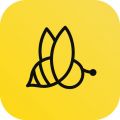蜜蜂剪辑软件怎样将多个视频合并为一个视频
来源:互联网 更新时间:2025-09-07 15:06
肯定有许多的朋友想知道蜜蜂剪辑软件怎样将多个视频合并为一个视频,下面让号令cc为您带来这方面的答案,一起来看看吧!
蜜蜂剪辑软件怎样将多个视频合并为一个视频
1、启动PC版蜜蜂剪辑软件,点击界面上方的【导入】功能,然后在下方的选项中选择【导入文件】选项。或者是直接双击界面中的【双击导入文件】区域,然后将需要进行合并的多个视频文件添加进来。
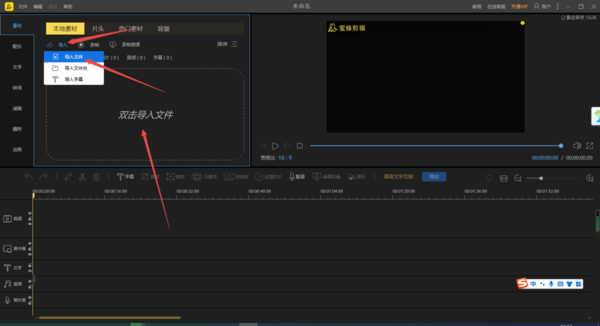
2、视频文件添加好以后,将这些视频全都添加到下方的视频轨道上。
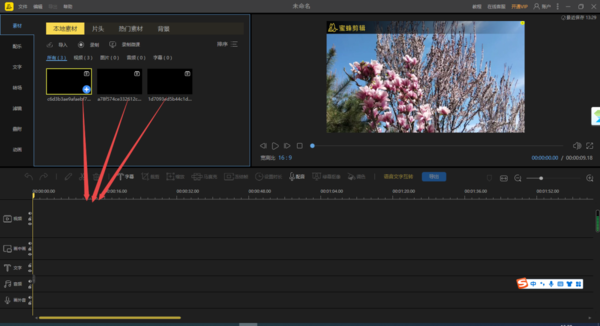
3、视频添加到轨道上以后,我们还可以在界面右上角的预览位置上,预览视频。
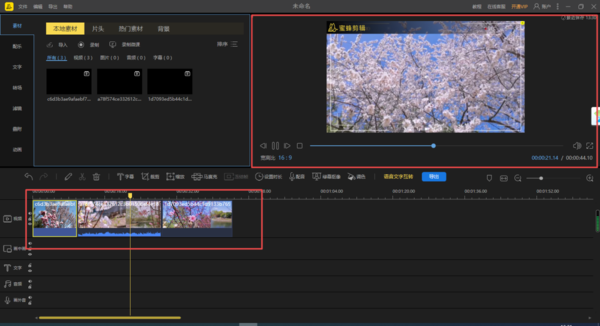
4、同时,在视频轨道上,我们还可以根据自己的实际需求来调整每个视频的位置,直接进行拖拽即可调整视频的前后位置了。
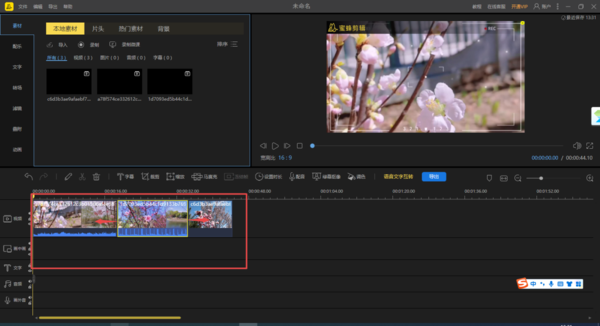
5、而为了让多个视频合并后的视频效果更好,我们还可以为视频添加上转场效果,直接点击一个转场效果进行应用,然后在视频的轨道上我们就可以看到视频上多出一个东西来,同时在界面右上角上我们还可以对这个效果进行预览。
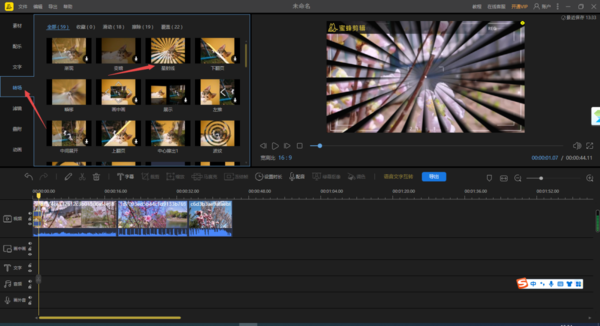
6、而为了让转场效果更好,我们可以在转场效果上按下鼠标右键,然后在弹出的选项中选择【随机应用到全部】选项。
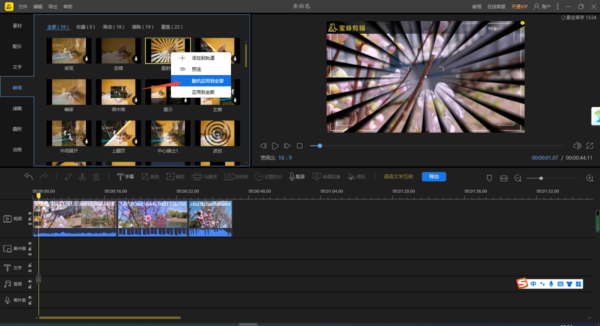
7、视频的转场效果设置好以后,点击视频轨道上方右侧的【导出】按钮。
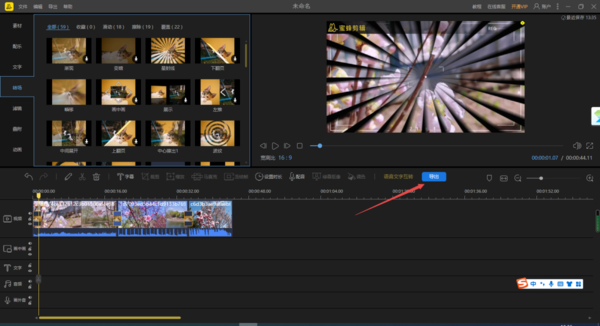
8、在导出的窗口中,设置好导出的参数,最后点击【导出】按钮进行导出,就可以轻松的将多个视频合并成一个视频了。
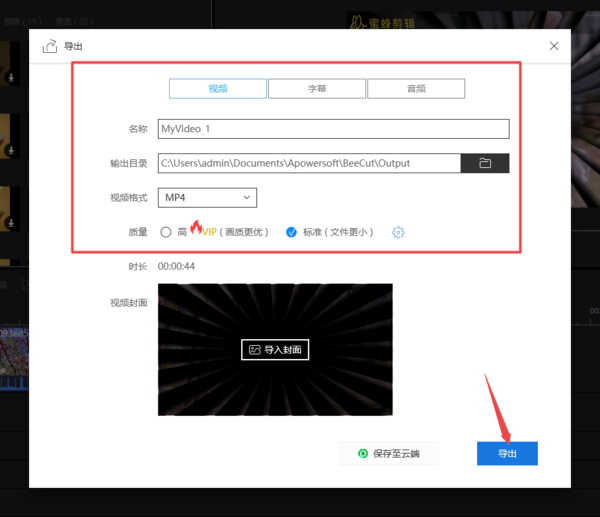
最后:上面就是号令cc的小编为您带来的蜜蜂剪辑软件怎样将多个视频合并为一个视频,希望帮到大家,更多相关的文章请关注本站。
-
《CF》2025年9月灵狐者的约定活动网址
-
魔兽世界虚空汇聚之地任务攻略
-
魔兽世界塔碧卡任务攻略
-
鼠标dpi越高越好吗
-
碧蓝航线奇渊下的秘密新皮肤一览
-
FGO泳装两仪式强度怎么样
-
魔兽世界摇曳蜂舞任务攻略
-
密室逃脱设计师需要擅长哪项技能 蚂蚁新村今日答案2025.8.26
-
《沙丘:觉醒》主机版将在PC发售一年后上线
-
古代代写书信的人被称为 蚂蚁新村今日答案2025.8.8
-
蚂蚁新村今日答案最新2025.8.8
-
小鸡答题今天的答案是什么2025年8月9日
-
蚂蚁庄园小鸡答题今日答案2025年8月9日
-
模拟新作《清洁我的脚》上架Steam 帮美女清理玉足
-
魔兽世界她的黑暗面任务攻略
-
BandiZip如何设置字体颜色
-
纸祭第二章攻略
-
明末渊虚之羽无名之眼有什么用
-
明末渊虚之羽太阳玉佩有什么用
-
明末渊虚之羽难民营地门怎么开
-
1 如何调蜜蜂剪辑画中画窗口大小 09-01
-
2 蜜蜂剪辑软件怎样消除视频中的音乐原声 09-07
-
3 蜜蜂剪辑软件怎样提取视频中的音乐 09-07
-
4 蜜蜂剪辑怎么关闭视频原声 09-07
-
5 蜜蜂剪辑软件导出的视频自带水印怎么解决 09-07
-
6 蜜蜂剪辑如何更改视频对比度 09-07